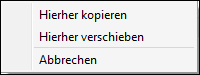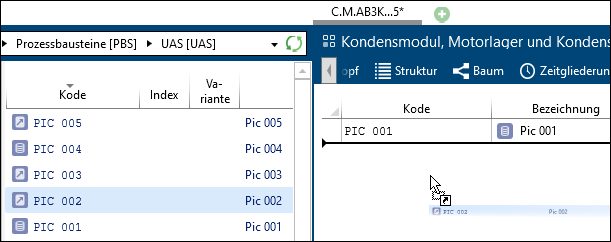Die Funktion Drag & Drop steht generell für jede Auswahl in TiCon zur Verfügung. Mit der Funktion können markierte Objekte bequem mit der Maus von einer Stelle an eine andere kopiert bzw. zugeordnet werden. Für eine Drag & Drop-Aktion werden markierte Elemente mit gehaltener linker Maustaste an den gewünschten Zielort verschoben (Drag) und durch Loslassen der Maustaste eingefügt (Drop). Handelt es sich um ein ungültiges Ziel, wird dies durch ein Verbotszeichen ![]() symbolisiert.
symbolisiert.
Hinweis: |
•Drag & Drop in den Favoriten-Ordner oder einen Unterordner im Favoriten-Ordner legt eine Verknüpfung an und macht den bearbeiteten Baustein oder Ordner zu einem Favoriten. •Wird während der Drag & Drop-Aktion von Bausteinen und Dokumenten die STRG-Taste gedrückt gehalten, so wird eine Kopie des Objektes angelegt. •Wird das Drag & Drop mit der rechten Maustaste durchgeführt, so kann wie im Windows Explorer über das Kontextmenü die gewünschte Aktion (kopieren oder verschieben) ausgewählt werden.
Kontextmenü bei Drag & Drop mit rechter Maustaste |
Es empfiehlt sich Drag & Drop zu verwenden, wenn Sie markierte Zeilen aus einer Struktur in eine neue Struktur ziehen möchten. Sie können auch Bausteine aus dem Explorer per Drag & Drop in die Struktur einfügen. Zudem ist es möglich, einen Baustein oder einen kompletten Tab in einen neuen Arbeitsbereich zu ziehen. 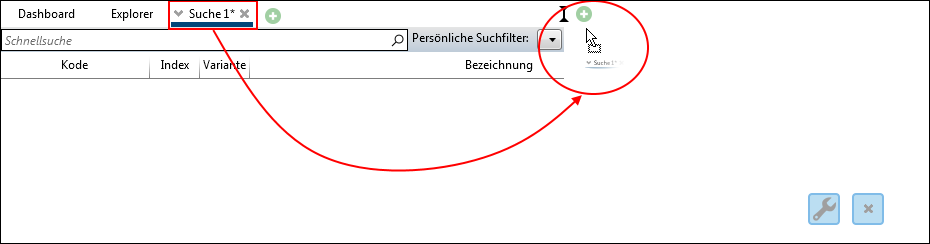 Drag & Drop von einem Tab im linken Arbeitsbereich in den rechten Arbeitsbereich |
Beim Analysieren mit Datenkarten können Werte durch Drag & Drop an eine konkrete Stelle in einem Baustein platziert werden. 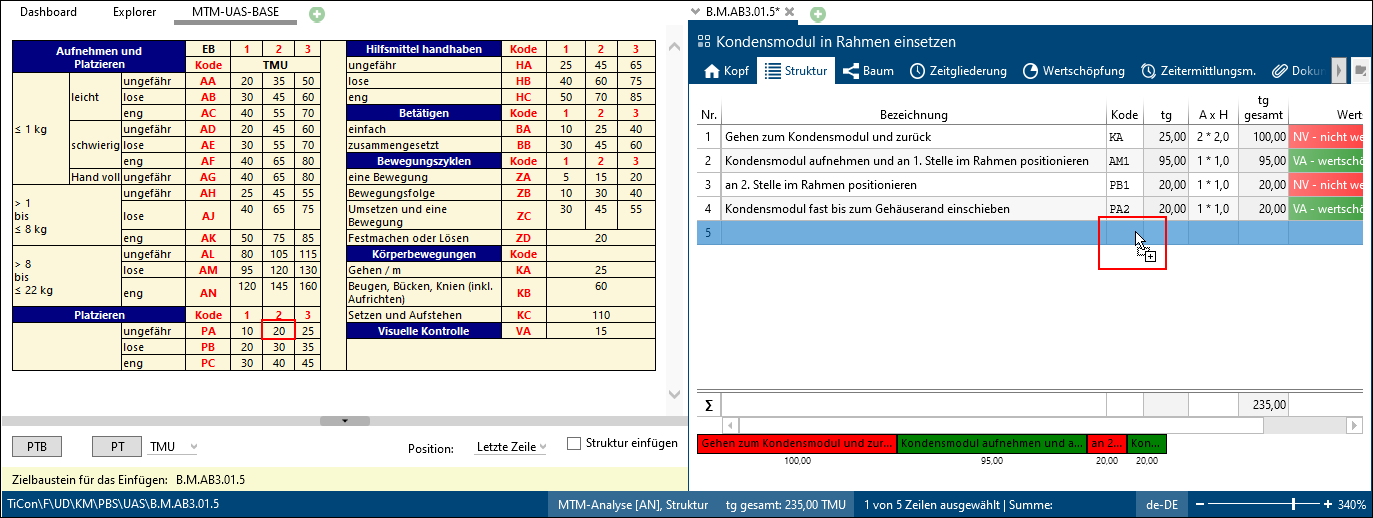 Drag & Drop von einer Datenkarte Beim Einfügen eines Bausteins aus einer Datenkarte werden folgende Inhalte angepasst: •Kode •Index •Variante •Bezeichnung •Zeiten (neu ausgewertet auf Basis des neuen Bausteins und der Faktoren) |
Ein Dokument kann an mehreren Bausteinen verlinkt und somit an mehreren Bausteinen genutzt werden. Das Verlinken von Dokumentenbausteinen ist per Drag & Drop möglich. Mögliche Quellen für das Drag & Drop sind: •Explorer •Suche •Tab Dokumente eines anderen Bausteins
Drag & Drop eines Dokuments vom Explorer in den Dokumenten-Tab Einfaches Drag & Drop in den Tab Dokumente verlinkt Dokumente. Es wird keine Kopie des Dokuments angelegt. |
![]() Automatischer Tabwechsel bei Drag & Drop
Automatischer Tabwechsel bei Drag & Drop
Wenn Sie eine Strukturzeile per Drag & Drop in die Struktur eines anderen Bausteins kopieren möchten, können Sie den automatischen Tabwechsel nutzen. Sie wählen die Zeile aus und ziehen sie auf den Baustein, in den sie eingefügt werden soll. Wenn der Mauscursor über dem Ziel-Struktur-Tab ist, wechselt der Fokus vom Kopf in den Struktur-Tab. Die Zeile kann dann platziert werden.
|
![]() Verhalten beim Drag & Drop auf und zwischen Zeilen
Verhalten beim Drag & Drop auf und zwischen Zeilen
Beim Drag & Drop mehrerer Strukturzeilen in eine Struktur wird beim Einfügen der Zeilen unterschieden wo eingefügt wird. 1.Werden die Quellzeilen im Zielbaustein ZWISCHEN zwei Zeilen gezogen, so werden alle selektierten Zeilen eingefügt. 2.Wird AUF EINE Zeile im Zielbaustein gezogen, so wird diese Zeile mit dem ersten Wert aus den Strukturzeilen überschrieben und alle weiteren Zeilen verfallen und werden nicht eingefügt.
|